Kunder / Kunderegister
Art. no. 216070311
Når en besøgende har oprettet en kundekonto eller tilmeldt sig et nyhedsbrev, ender kunden i kunderegistret. Som butiksejer kan du redigere kundeoplysningerne, se kundernes tidligere ordrer, placere dem i en eller flere kundegrupper mv. Kunder, der ikke tilmelder sig, men handler som gæster, ender ikke i kunderegistret. Alle kundeoplysninger er i bestillingen, men ikke i kunderegistret.
Sådan administreres kunder
Gå til Kunder -> Kunder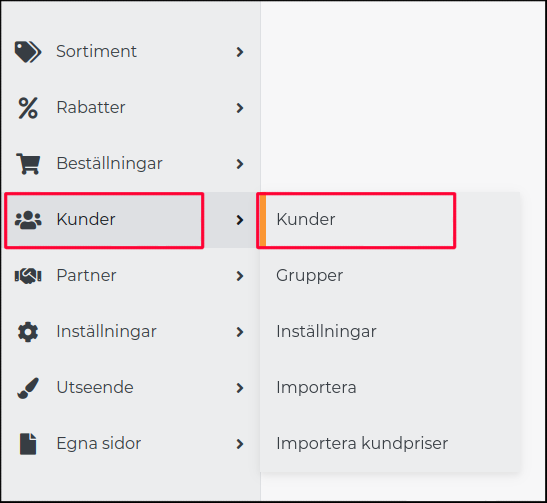
I den øverste blok kan du søge efter kunder via kundenummer, navn, virksomhed mv. samt filtrere på kundegrupper, lande og om de ønsker nyhedsbreve.
Opret en ny kunde fra administrationen
Klik på "+Ny kunde" øverst til højre. Kunden tilføjes automatisk, og du har straks mulighed for at redigere kundeoplysningerne.
ID - Kunden modtager et ID, der tildeles automatisk. Det kan ikke ændres.
Oprettet - Dato, der viser, hvornår kunden blev oprettet.
Ændret - Dato, der viser, hvornår kundekontoen sidst blev ændret.
Eget kundenummer - Hvis dine kunder skal have deres egen kundenummerserie, er der mulighed for at indtaste et eget kundenummer for hver kunde.
Brugernavn< /strong> - For at en kunde kan logge ind og få adgang til deres 'egne sider' skal de have et brugernavn og en adgangskode. Brugernavne, der tilføjes her, kan ændres efterfølgende.
Adgangskode - For at en kunde kan logge ind og få adgang til deres "egne sider", skal de have et brugernavn og en adgangskode.
Godkendt køber - Hvis en logget kunde skal kunne handle i butikken, skal dette felt være afkrydset:
Ønsker at modtage nyhedsbrev > - Når du sender et nyhedsbrev (Kunder → Nyhedsbrev), kan du vælge at sende til alle kunder, der ønsker et nyhedsbrev. Herefter starter systemet fra denne indstilling.
Butikkens noter - Et felt til dine egne noter om kunden.
Bemærk, at når du opretter en kunde manuelt i admin, sendes der ingen automatisk e-mail til kunden med loginoplysninger. Du skal informere kunden om at gå til butikken og klikke på "glemt adgangskode" ved login og indtaste mailadressen. De vil derefter modtage en e-mail, hvor de kan oprette deres egen adgangskode.
Se kunders tidligere ordrer
Gå til Kunder -> Kunderegister -> Klik på kundenavnet for at få adgang til kundekortet:
Øverst til højre på kundekortet kan du klikke på "Liste ordrer". Hvis kunden har foretaget nogen ordre, vil disse fremgå af ordrelisten.
Slet kunder
Gå til Kunder -> Kunderegister
På listen over kunder er der et ikon med en skraldespand yderst til højre for hver kunde. Klik på den, og kunden vil blive fjernet.
Eksporter kunder
For at eksportere alle kunder til en fil, skal du klikke på knappen "Eksporter". Filen kan eksporteres i flere forskellige formater, hvilket format der anvendes styres af butikkens eksportindstillinger (Indstillinger -> Generelt -> Eksportindstillinger).
